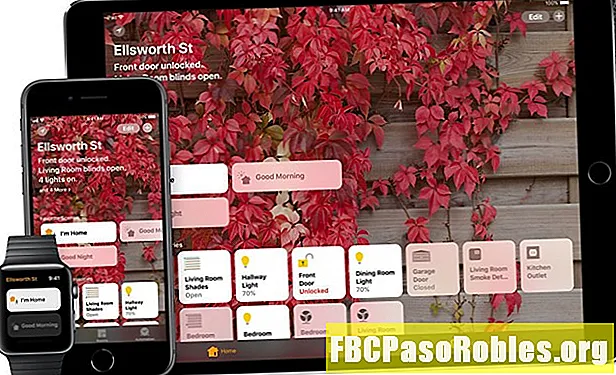Contenuto
- Invia la tua posta dove vuoi
- Inoltra e-mail da Outlook.com a un altro indirizzo e-mail
- Inoltra e-mail specifiche utilizzando una regola in Outlook.com
Invia la tua posta dove vuoi
Outlook.com può inoltrare automaticamente i messaggi in arrivo a un altro indirizzo di posta elettronica (su Outlook.com o altrove). Impostalo per passare tutte le email in arrivo. Oppure utilizza le regole dei messaggi in modo che vengano inoltrati solo i messaggi di posta elettronica che soddisfano determinati criteri.
Le istruzioni in questo articolo si applicano a Outlook sul Web.

Inoltra e-mail da Outlook.com a un altro indirizzo e-mail
Configura Outlook sul Web (su Outlook.com) per inoltrare automaticamente le e-mail che ricevi a un indirizzo e-mail diverso.
-
Seleziona l'icona a forma di ingranaggio Impostazioni in Outlook sulla barra degli strumenti web.

-
Selezionare Visualizza tutte le impostazioni di Outlook.

-
Nel impostazioni finestra di dialogo, selezionare posta > Inoltro.

-
Seleziona il Abilita inoltro casella di controllo.

Cancella il Abilita inoltro casella di controllo per impedire a Outlook sul Web di inoltrare altri messaggi.
-
Inserisci il indirizzo email che riceverà i messaggi di posta elettronica inoltrati.

-
Se si desidera conservare copie dei messaggi inoltrati nel proprio account Outlook, selezionare il Conserva una copia dei messaggi inoltrati casella di controllo.
Se Conserva una copia dei messaggi inoltrati non è selezionato, la posta inoltrata non sarà disponibile nel tuo account Outlook (nemmeno nella cartella Eliminati).

-
Selezionare Salva.
Inoltra e-mail specifiche utilizzando una regola in Outlook.com
Per impostare una regola in Outlook sul Web che inoltri determinati messaggi (in base a più criteri) a un indirizzo e-mail:
-
Selezionare impostazioni > Visualizza tutte le impostazioni di Outlook.
-
Selezionare posta > Regole.

-
Selezionare Aggiungi una nuova regola.
-
Immettere un nome descrittivo per la nuova regola. Seleziona un nome che ti consenta di ricordare come viene utilizzata la regola.

-
Scegli come inoltrare le e-mail selezionando un elemento da Aggiungere un condizione menu a discesa come questi esempi (anche se ce ne sono altri tra cui scegliere):
- Scegliere Ha un attaccamentoper inoltrare tutte le e-mail con allegati.
- Scegliere A partire dal per inoltrare tutte le e-mail da un mittente specifico.
- Scegliere Importanza per inoltrare solo e-mail contrassegnate con alta importanza.
Tutte le condizioni devono essere soddisfatte affinché un messaggio venga inoltrato.

-
Seleziona il Aggiungi un'azione freccia a discesa e scegli il formato del messaggio inoltrato:
- Selezionare Inoltra a se si desidera che i messaggi vengano inoltrati come e-mail.
- selezionare Spediscilo come allegato per inoltrare email complete come allegati non modificati.

-
Inserisci il indirizzo email dove i nuovi messaggi corrispondenti alla regola dovrebbero essere inviati automaticamente.
Se si desidera inoltrare l'e-mail a più persone, specificare più di un indirizzo.
-
Per escludere le e-mail che soddisfano determinati criteri dall'inoltro:
- Selezionare Aggiungi un'eccezione.
- Seleziona il Seleziona uno freccia a discesa e selezionare la condizione desiderata. Ad esempio, selezionare sensibilità per escludere i messaggi con una certa priorità.
- Seleziona il Seleziona un'opzione freccia a discesa e selezionare l'opzione desiderata. Ad esempio, selezionare Privato per escludere i messaggi contrassegnati come privati.

-
Selezionare Salva.